Win7纯净版电脑桌面黑了没背景怎么解决?
有win7用户说自己使用电脑一段时间之后,发现开机进入系统电脑桌面黑了背景也没有了,这是怎么回事?要怎么解决?不要着急,下面小编就给大家讲讲win7电脑桌面黑了没背景的解决方法。
win7电脑桌面黑了没背景的解决方法如下:
1、我们先来看一下目前的情况,现在整个屏幕背景是黑色的,不过其它功能都可正常使用。
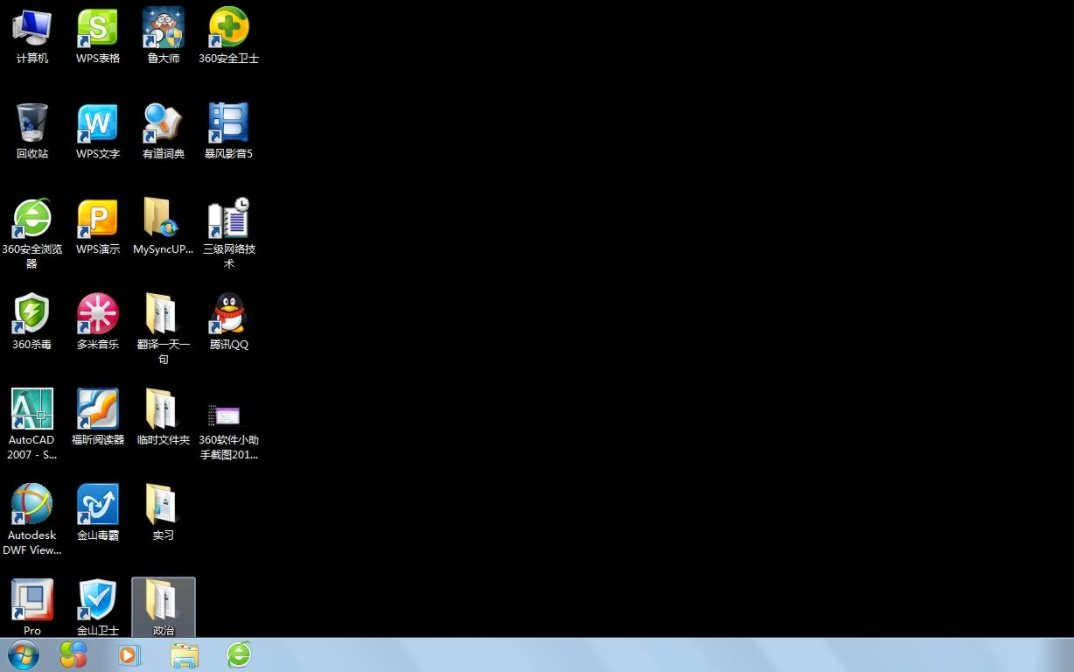
2、我们依次点击开始/控制面板菜单项。
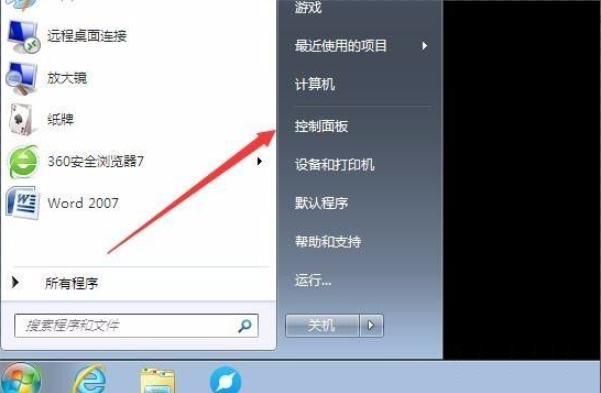
3、在打开的控制面板窗口中,找到“轻松访问中心”图标,同时点击打开该功能。
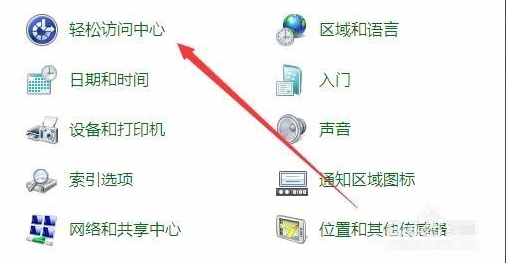
4、在打开的轻松使用中心窗口中,我们在右侧窗口中找到“使计算机更易于查看”快捷链接。
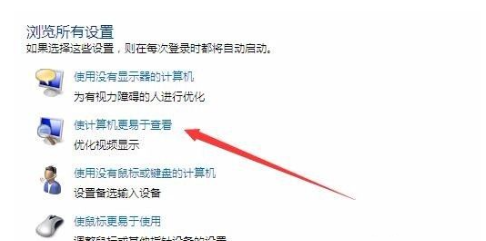
5、在新打开的窗口,我们向下拖动右侧的滚动条,可以看到一项为“删除背景图像”,把其前面的勾选去掉,最后点击确定按钮。
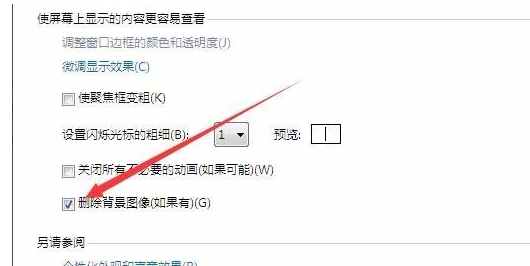
6、这时就可以看到原来设置的桌面壁纸出现了,而不是原来的黑色背景了。
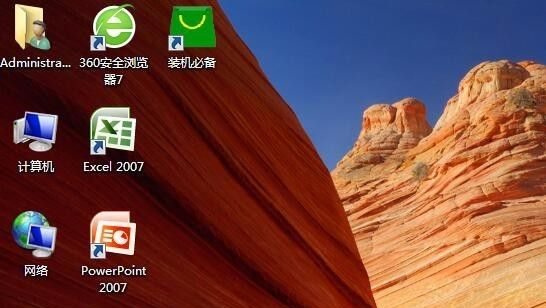
以上就是小编带来的win7电脑桌面黑了没背景怎么解决的全部内容。









